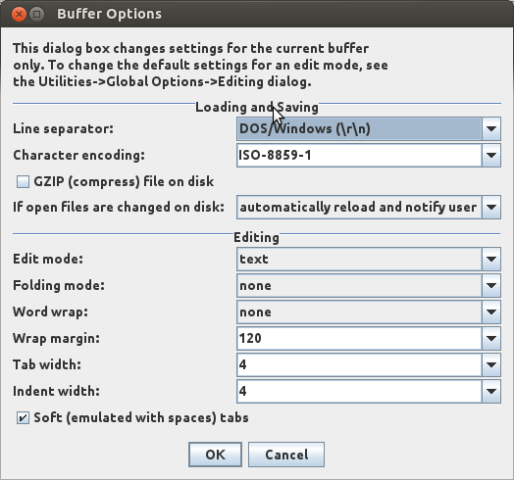Archivo de la etiqueta: video
Verificando Afirmaciones de Bichos de Campo
La conversación de los precios empieza a partir del minuto 10.
En el programa del 5 de octubre de 2012 los Bichos de Campo compararon precios de un supermercado español con supermercados argentinos. La conclusión que sacaron es que los productos cuestan mucho más en Argentina. En realidad están equivocados. Su error es tomar el tipo de cambio oficial que es fijado artificialmente bajo por el Banco Central de Argentina. La única forma de comparar precios en diferentes monedas en si el tipo de cambio lo fija el mercado libremente y no un funcionario en base a motivaciones políticas. Si hacemos la misma cuenta que hicieron lo Bichos tomando el valor del Euro en el mercado libre, vemos que llegamos a una conclusión totalmente opuesta.
Euro Bichos: $6,00
Euro Libre: $8,1223 (fuente: http://dolarblue.net/)
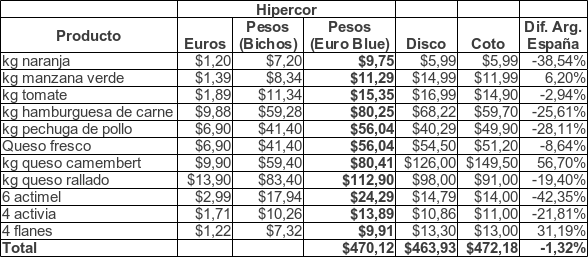
Comparación de Precios entre Argentina y España
Tomé el precio más bajo (entre Coto y Disco) de Argentina para cada producto. Al contrario de lo que dicen los Bichos de Campo, la mayoría son más baratos en Argentina. Si suponemos que compramos todos los productos y sumamos los precios, nos da que gastamos casi lo mismo en España y en Argentina (sólo un 1,32% de ahorro en Argentina).
Seguramente de existir un mercado libre de cambios, el valor del Euro estaría algo por debajo de los $8,12, aunque seguramente no tan bajo como los $6,00 que fija el gobierno.
En conclusión, es la política del gobierno la que introduce estas distorsiones en los precios al fijar el tipo de cambio.
Guía «Definitiva» Para Rippear un DVD en Ubuntu 12.04
Para poder ver nuestros DVD en una tablet, un smart TV o un teléfono tenemos que convertirlo en un archivo de video.
De las varias herramientas disponibles, la más recomendable es OGMRip. Es muy fácil de usar y permite generar archivos de video en los formatos más usados. También tiene la posibilidad de extraer los subtítulos, pero el resultado no suele ser bueno: a veces falla la extracción y no reconoce bien todos los caracteres. Yo recomiendo usarlo para extraer únicamente el audio y video.
Para extraer los subtítulos algunos recomiendan Avidemux, pero lamentablemente tiene un bug que hace que cada subtítulo se muestre como máximo 3 segundos. Aparentemente la única alternativa es usar SubRip.
SubRip es una aplicación open source para Windows, pero funciona muy bien en Ubuntu si se instala Wine. Una vez instalado Wine, para ejecutar un programa ejecutable de Windows hay que hacer click con el botón derecho sobre el archivo exe y elegir la opción Abrir con… -> Wine.
Al extraer subtítulos con acentos y eñes, SubRip sugiere grabarlos en formato Unicode. El problema es que no todos los reproductores soportan subtítulos en ese formato. Lo recomentable es pasarlo al formato ISO-8859-1. El editor JEdit permite hacerlo. Basta con abrir el archivo generado con SubRip; debería reconocer que está en formato Unicode. Luego hay que elegir el menú Utilities -> Buffer options, cambiar el «Character encoding» a «ISO–8859-1» y grabar nuevamente el archivo.
Instalar y Configurar MiniDLNA en Ubuntu 12.04
MiniDLNA es un servidor DLNA/UPnP-AV. Permite hacer streaming de fotos, música y videos desde una PC a dispositivos compatibles con el estándar DLNA como teléfonos o televisores entre otros.
Para instalar este servidor en Ubuntu hay que
1) Instalarlo
sudo apt-get install minidlna
2) Editar el archivo de configuración para indicar en qué ubicación del disco tenemos las fotos, los videos y la música que queremos publicar.
sudo gedit /etc/minidlna.conf
Un ejemplo de la parte que hay que editar
# set this to the directory you want scanned.
# * if have multiple directories, you can have multiple media_dir= lines
# * if you want to restrict a media_dir to a specific content type, you
# can prepend the type, followed by a comma, to the directory:
# + «A» for audio (eg. media_dir=A,/home/jmaggard/Music)
# + «V» for video (eg. media_dir=V,/home/jmaggard/Videos)
# + «P» for images (eg. media_dir=P,/home/jmaggard/Pictures)
# media_dir=/opt
media_dir=A,/home/usuario/Música/DLNA
media_dir=P,/home/usuario/Imágenes
media_dir=V,/home/usuario/Vídeos/DLNA
En negrita la parte que debemos agregar.
3) Además para que arranque automáticamente cuando prendemos la PC debemos agregar «sleep 5» en la línea 92 del script de arranque
sudo gedit /etc/init.d/minidlna
Localizar en el archivo la función do_start()
#
# Function that starts the daemon/service
#
do_start()
{
# Return
# 0 if daemon has been started
# 1 if daemon was already running
# 2 if daemon could not be started
touch $LOGFILE && chown $USER:$GROUP $LOGFILE || return 2
if [ ! -d $PIDDIR ]; then
mkdir $PIDDIR || return 2
fi
chown $USER:$GROUP $PIDDIR || return 2
sleep 5
start-stop-daemon –start –quiet –pidfile $PIDFILE \
–chuid $USER:$GROUP –exec $DAEMON –test > /dev/null \
|| return 1
start-stop-daemon –start –quiet –pidfile $PIDFILE \
–chuid $USER:$GROUP –exec $DAEMON — \
$DAEMON_ARGS \
|| return 2
}
En negrita está la línea que hay que agregar.
4) Para arrancar y parar el servicio podemos usar
sudo service minidlna start
sudo service minidlna stop
Si no funciona, podemos ver el log con
tail -f /var/lib/minidlna/log/minidlna.log
Post Data
Cuando tenemos un servidor DLNA corriendo en la PC es probable que nuestro cliente de BitTorrent no logre abrir los puertos necesarios en el router. La solución es instalar MiniSSDPd con
sudo apt-get install minissdpd
y luego configurar a MiniDLNA para que lo use. Hay que editar el archivo de configuración
sudo gedit /etc/minidlna.conf
y modificar la línea que hace referencia a minissdpd
# specify the path to the MiniSSDPd socket
minissdpdsocket=/var/run/minissdpd.sock
Post Data 2
Si al agregar o borrar videos, fotos o música de las carpetas compartidas no aparecen correctamente listadas en el televisor o celular, pueden regenerar la base de datos con este comando:
sudo service minidlna force-reload
Post Data 3
En Ubuntu 14.04 Trusty Tahr para poder instalar MiniDLNA hay que agregar un repositorio con este comando:
sudo add-apt-repository ppa:djart/minidlna
Videos del Canal Encuentro Integrados en Ubuntu 12.04
Con la próxima versión de Ubuntu, va a venir integrado a Unity una «lente» para buscar videos directo desde el escritorio. La idea es buscar tanto videos recientemente reproducidos y ubicados en la propia computadora como videos de diversas fuentes de Internet. Una de esas fuentes que vienen integradas es el Canal Encuentro.
La lista de fuentes todavía está siendo definida y todavía faltan un par de meses para que esta versión de Ubuntu esté disponible para todos así que no sabemos si va a quedar entre las fuentes en la versión final.
Para quienes no estén interesados es ese canal, también busca videos en YouTube, Vimeo, BBC y Amazon entre otros.
Video HD de Nine Inch Nails
Nine Inch Nails publicó filmaciones de 3 recitales de su gira «Lights In The Sky» hechas en HD (1080) con 7 cámaras. En total son 405 GB en 3 torrents (uno por recital). Cada torrent contiene varios archivos así que se puede bajar sólo una parte (la más chica es de 5,5 GB).
Las características del video:
- Formato Contenedor: MOV
- Dimensiones: 1920 x 1080 (Full HD)
- Cuadros por segundo: 30
- Video: MPEG-2
- Audio: PCM 16 bits 48.000 Hz estéreo
El origen es una filmación grabada en HDV-2.
Este material es una oportunidad inmejorable para todo aquel que no tenga una cámara filmadora para:
- probar la compresión de video con diferentes configuraciones y herramientas partiendo de una fuente de alta calidad,
- aprender a hacer edición de video multicámara,
- hacer algo creativo
La ventaja sobre un rip de un disco Blue-ray es que el este ya está codificado con H.264 que es un formato de compresión de video muy avanzado y además ya está postprocesado y editado. En cambio este material está tal como sale de la cámara. Sólo lo metieron en un contenedor MOV (más apto para su edición en PC) e hicieron coincidir el punto en el tiempo del comienzo del video en cada cámara (ya que no todas habrán empezado a filmar en el mismo instante).
Los fans, tal como era la propuesta de la banda, hicieron una edición trabajando en equipo y la publicaron en Internet para todo el mundo. Se llama «Another Version of the Truth: the Gift» y está disponible para bajar en diversos formatos tanto para verla en la TV (en DVD) como para reproductores portátiles y para la PC.
También en el sitio oficial quien quiera puede subir videos hechos a partir del material.
Diferencia entre los contenedores OGM y OGG
El formato contenedor «OGM» fue creado a partir del formato Ogg cuando todavía este no tenía capacidad para contener video. Se lo encuentra en archivos con extensión «ogm» y en general contienen video en formato DivX y audio en formato Vorbis. Nunca fue un formato oficialmente soportado por los que diseñaron el formato Ogg.
Cuando el formato Ogg fue oficialmente extendido para contener video, se decidió que sólo fuera en formato Theora.
La existencia de diferentes extensiones según el archivo sea de video o sólo de audio no implica una diferencia en el formato del archivo. Por ejemplo un archivo con extensión mp4 puede ser usado para audio o video y se aceptan extensiones alternativas como m4a y m4v. En el caso del formato Matroska, las extensiones son mkv, mka. Lo mismo pasa con Ogg, el formato es siempre el mismo, pero se lo puede gradar con las extensiones ogg, oga u ogv.
En cambio la extensión ogm corresponde a ese formato no oficial ya caído en desuso.
Cómo se Compone un Archivo de Video Digital
Para codificar una película en un formato de video digital hace falta integrar varios aspectos de naturaleza diferente:
- el video;
- el audio;
- subtítulos;
- información de la película como título, director, año o intérprete.
Cada elemento tiene sus particularidades.
1. El Video
Una secuencia de imágenes puede ser codificada en diferentes formatos. Hay que diferenciar el formato en sí de las diferentes implementaciones. Por ejemplo MPEG4 parte 2 llamado Advanced Simple Profile es un estándar de codificación de video para el que existen varias implementaciones como Xvid y DivX. Posteriormente se definió MPEG4 parte 10 llamado Advanced Video Codec (usado en los discos Blue-Ray) que tiene como implementaciones a x264 y DivX Plus HD. También hay otros formatos, algunos más antiguos también especificados por MPEG como MPEG-2 usado en los DVD y en la televisión satelital (DirectTV). Algunos formatos que no provienen de ese organismo, pero que se usan mucho son por ejemplo Dirac, Theora y Windows Media Video.
La importancia de los estándares de MPEG radica en que al ser justamente estándares ISO la industria de TV y el cine los ha adoptado para diversos usos. El avance del video por Internet torna algo irrelevante que el formato sea adoptados por la industria y entra más en consideración el soporte existente en las PCs.
Estos estándares y sus respectivas implementaciones sólo se centran en la codificación de secuencias de imágenes. El sonido se rige por sus propias reglas.
Muchas veces el formato de video es desconocido ya que si se tiene el códec adecuado para reproducirlo, no es evidente cuál se está usando. Es en general cuando falla la reproducción que notamos qué códec no está instalado.
2. El Audio
El MPEG también tiene especificados formatos de codificación de audio, como MP2 y MP3, más correctamente llamados MPEG-1 Audio Layer 2 y MPEG-1 Audio Layer 3. También el formato conocido como AAC está especificado por ellos en el estándar MPEG-4 parte 3. Además existen otros como Vorbis, FLAC, AC3, WMA y Monkey’s Audio.
Cada formato tiene sus ventajas y limitaciones a la hora de codificar audio. Una característica relevante al usarlos para codificar un archivo de video digital es su capacidad de contener muchos canales como los casos de sonido estéreo, cuadrafónico, 5.1 o 7.1. Es responsabilidad del formato de audio almacenar todos los canales necesarios y es muy común que las películas que vienen en DVD traigan la opción de oírse en versión de 2 o de 5.1 canales. En ese caso hay 2 pistas de audio independientes en el disco cada una con varios canales (2 y 6).
Los formatos de audio son más conocidos porque se usan para codificar música y vemos muchos archivos que contienen sólo audio con nombres de archivo que terminan con ogg, mp3, wma o flac.
3. Los Subtítulos
Los subtítulos usualmente se manejan con un archivo de texto separado del video, pero la tendencia es incorporarlos como una pista más de la película aunque no codificados en el propio video. Es responsabilidad del reproductor incorporar el subtítulo si se encuentra en un archivo separado del resto de la película.
4. Información de la Película
Para incorporar la información de la película tenemos que introducir un componente indispensable del video digital, el formato contenedor. Ejemplos de formatos contenedores son el archiconocido AVI y también MP4 (MPEG-4 pate 14), Matroska, OGG y OGM entre otros. (Ver la diferencia entre OGM o OGG).
Al formato contenedor no le interesa saber qué es lo que contiene, su rol es el de integrar los llamados flujos de audio y video, aunque también podrían ser flujos de texto como para contener subtítulos. El contenedor provee la sincronización entre los diferentes flujos y puede permitir introducir información descriptiva de la película como su título, año, etc.
Diferentes formatos contenedores tienen distintas capacidades y limitaciones que van de la mano con las necesidades para las que fueron diseñados. Algunos no permiten más que un flujo de audio, otros no admiten flujos de texto y algunos son más eficientes para la sincronización de audio y video o para las búsquedas dentro del archivo que otros.. El formato contenedor ocupa espacio en el archivo (llamado overhead) y es otra característica a tener en cuenta a la hora de elegir.
En general se puede usar cualquier formato contenedor con cualquier formato de video y cualquier formato de audio, aunque diversos factores hacen que algunas combinaciones sean más populares que otras. Por ejemplo por razones de patentes, el formato OGG no es ni recomendado ni está soportado para contener codecs que no sean soportados por la misma fundación que lo definió.
La mayoría de las películas bajadas de Internet están en formato AVI con video Xvid o Divx y sonido en MP3. Los recitales suelen preservar el sonido el formato AC3 que es el que viene en el DVD original y requieren un formato contenedor que admita ese tipo de flujo de audio. Las películas de alta definición se suelen codificar con video usando el codec x264 (MPEG4 parte 10) y el sonido en AAC (MPEG-4 parte 3) y se almacenen en AVI o Matroska que es un formato más moderno y con más capacidades. El soporte de DivX en contenedor AVI en varios reproductores de DVD hace que muchos prefieran ese formato, pero la flexibilidad de la computadora permite que se encuentren películas también en el formato contenedor OGM y MP4 (a veces el archivo tiene extensión m4v).
El programa de codificación de video HandBrake permite crear películas en contenedor MP4 o Matroska y para video soporta MPEG4 parte 2 (implementación de FFmpeg), MPEG4 parte 10 (x264) y Theora. Para audio soporta AAC, MP3, Vorbis y AC3.
La fortaleza del formato contenedor está en su capacidad de adaptarse a las necesidades del momento. Se valora que admita varios flujos de audio, por ejemplo varios idiomas o un flujo estéreo y otro 5.1 sin imponer restricciones en la cantidad de canales de esos flujos. También poder incorporarle muchos flujos de subtítulos (para varios idiomas) y que tenga buenas capacidades de sincronización entre los flujos para permitir avance y retroceso precisos.
Conclusión
Cuando vemos una película en la computadora no tenemos en mente la cantidad de cosas que deben contemplarse para lograr crear un archivo de video y la cantidad de decisiones de tamaño, formato y calidad que han sido tomadas por nosotros por quien lo codificó. Por qué eligió AVI y no Matroska, qué lo motivó a usar MP3 para el audio en lugar de AC3. Y dentro de cada formato cómo seleccionó el nivel de calidad/compresión para cada flujo o la cantidad de canales de audio.
La mayoría de esas decisiones se basan en la disponibilidad de herramientas, preferencia personal o apuntar a que la película se pueda reproducir en un determinado dispositivo como un reproductor de DVD o un reproductor de video portátil.
HandBrake: Codificador de Video Libre y Multiplataforma
HandBrake es un codificador de video libre (GPL) y multiplataforma (Windows, Linux y Mac). Para instalarlo en Ubuntu 9.10 Karmik Koala basta con agregar a los repositorios este ppa:
ppa:handbrake-ubuntu/ppa
Para el que no sepa qué es eso va una breve explicación:
– ir al menú Sistema, submenú Administración, opción «Orígenes del software»
– hecho eso, en la paleta «Software de terceros» seleccionados «Añadir» y copiamos y pegamos la línea:
ppa:handbrake-ubuntu/ppa

Con esta herramienta se pueden codificar videos en formato Theora (llamado erróneamente VP3, ya que VP3 es un subconjunto de Theora) con audio Vorbis en un contenedor Matroska (MKV) por ejemplo a partir de un DVD o casi cualquier formato de video. Tiene soporte para cambiar el tamaño y recortar el video, hacer codificación en dos pasadas y soporta manipular los subtítulos. También soporta otros formatos de video y audio como H.264 y MPEG-4, MP3 y AAC.
HandBrake es ideal para hacer copias de respaldo de DVD y poder verlos en otros dispositivos como teléfonos, reproductores portátiles y netbooks sin unidad lectora. Se pueden guardar las preferencias como perfiles y ya trae algunos para dispositivos de Apple como el iPhone o el iPod. Voy a investigar si puedo armar un video que se pueda ver en un teléfono Nokia.
Mendelssohn: Concerto Para Violín en Mi Menor Op. 64
Mendelssohn: Concerto Para Violín en Mi Menor Op. 64
Janine Jansen toca un violín fabricado por Stradivari en 1727.
Primera parte.
Segunda parte.
Tercera parte.
Última parte.